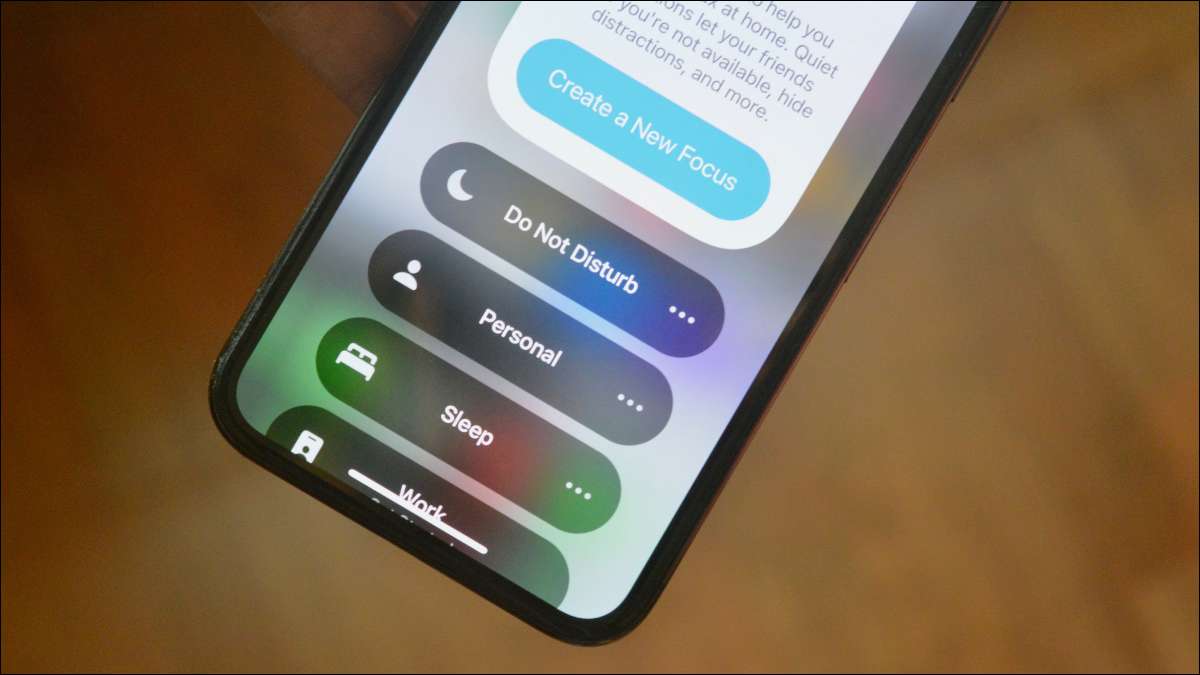
Poiché i dispositivi mobili sono diventati profondamente integrati nelle nostre vite, abbiamo iniziato a pensare di più come li usiamo. L'approccio di Apple all'utilizzo sano di iPhone e iPad è chiamato "Focus" e dovresti impostarlo.
Qual è la modalità focus?
"Focus" - chiamato "modalità focus" -Was introdotto in iOS 15 E si basa sulle caratteristiche "non disturbare" esistenti. In breve, la modalità di messa a fuoco è specializzata non disturbare le modalità per situazioni specifiche.
Piuttosto che avere una modalità non disturbare per tutto, che è ancora inclusa, dal modo in cui puoi creare modalità per cose come il lavoro, il fitness, il gioco, la lettura e altro ancora. Fornisce più messa a punto per abbinare quelle attività specifiche.
IMPARENTATO: Ciò che si concentra su iPhone e iPad, e come è meglio che non disturbare?
Come impostare la messa a fuoco
Innanzitutto, avvia l'app "Impostazioni" dalla schermata iniziale sul tuo iPhone o iPad.

Seleziona "Focus" per iniziare.
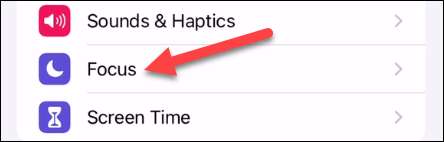
Apple ha alcune modalità di messa a fuoco pre-caricata per la configurazione, inclusa la vecchia modalità "Do not Disturb".
È possibile selezionare una delle modalità pre-caricate per impostarlo o toccare l'icona + in alto a destra per crearne una nuova. Il processo di impostazione è lo stesso per tutte le modalità.
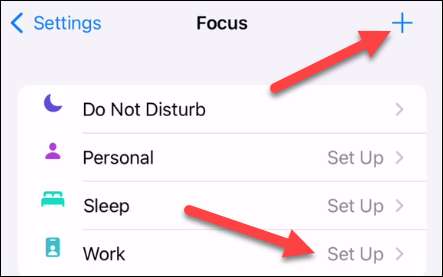
Se stai aggiungendo una nuova modalità, ci sono alcuni pre-caricamenti tra cui scegliere, oppure puoi creare una modalità "personalizzata" e chiamarlo qualunque cosa tu voglia.
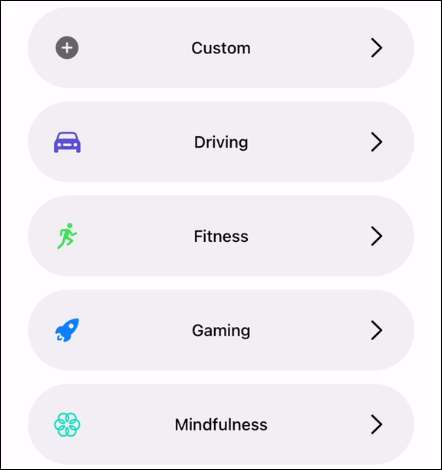
Qualunque sia la modalità di messa a fuoco che stai utilizzando, la configurazione è la stessa. Innanzitutto, tocca "Aggiungi persona" per selezionare le persone da cui vuoi le notifiche.
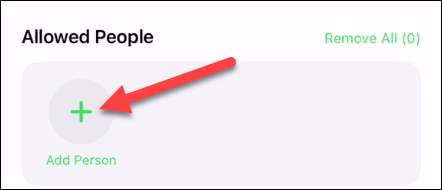
Seleziona tutte le persone che vuoi e tocca "Fatto".
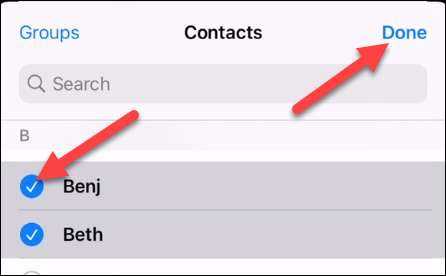
Quindi, seleziona "Chiamate da".
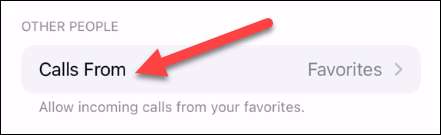
Puoi scegliere chi sarà in grado di chiamarti quando è attiva la modalità di messa a fuoco. Seleziona da "Tutti", "nessuno", "" Preferiti, "o" tutti ". Inoltre, decidi se vuoi che le chiamate ripetute passino.

Quando hai finito con quello, tocca il pulsante blu sul fondo che dice "Consenti la gente".
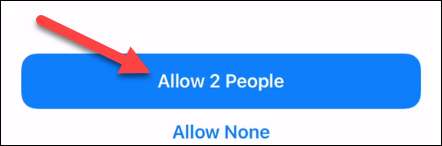
Il prossimo passo è scegliere quali app saranno autorizzate a mostrare le notifiche. Tocca il pulsante "Aggiungi app".
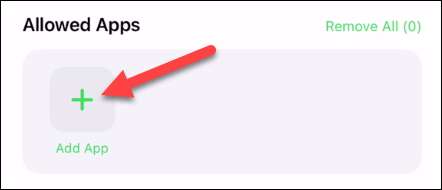
Seleziona tutte le app desideri e tocca "Fatto".
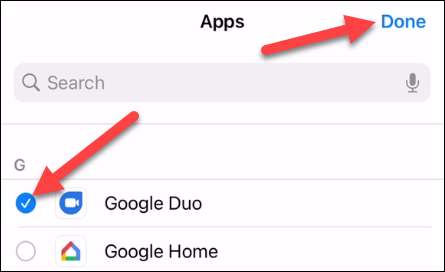
Infine, è possibile attivare le notifiche "Time Sensitive" da consentire la modalità di messa a fuoco. Questa è una classe speciale di notifiche per app importanti.
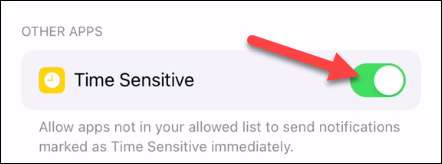
Tocca il pulsante blu nella parte inferiore che dice "Consenti app #".
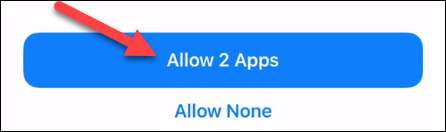
Alcune modalità di messa a fuoco possono iniziare automaticamente. Ad esempio, la modalità "Fitness Focus" può iniziare quando fai un allenamento con Fitness +. o sul tuo Apple Watch. Avrai la possibilità di abilitare questo o saltarlo.
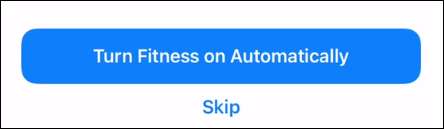
L'ultimo passo è quello di toccare "Fatto" sulla schermata finale.
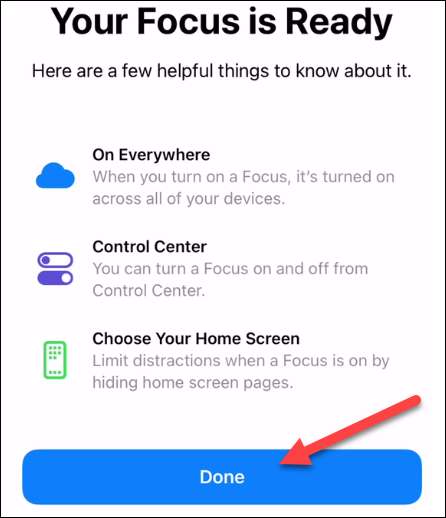
IMPARENTATO: Il nuovo fitness di Apple + è un servizio di abbonamento a prezzi accessibili per tutta la famiglia
Come configurare la modalità di messa a fuoco
Abbiamo impostato la modalità focus, ma c'è ancora più possiamo fare con esso. Nella schermata Impostazioni per la modalità, ci sono un numero di opzioni. Inizieremo con "Stato focus".
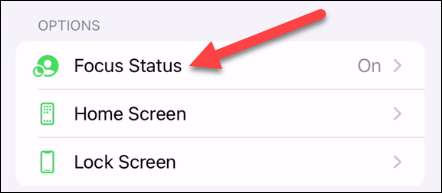
Se abiliti questo, le app visualizzeranno alle persone che ti inviano in messaggio che hai le notifiche silenziate.
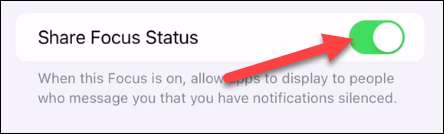
Quindi, torna alla schermata precedente e tocca "Home scherm."
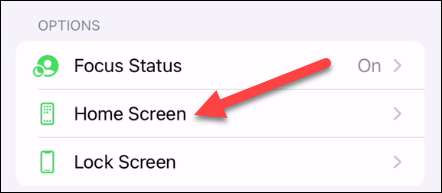
Ci sono due opzioni qui. È possibile "nascondere i badge di notifica" quando la modalità Focus è attiva e selezionare specifiche pagine della schermata iniziale per mostrare quando la modalità è attiva.
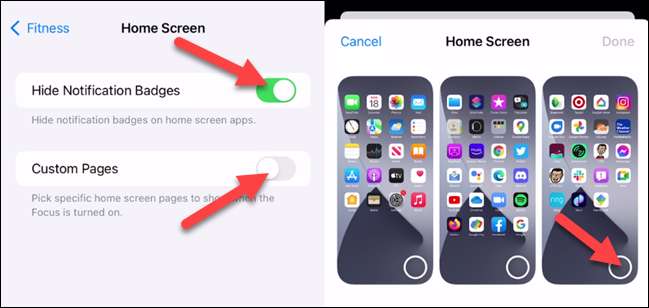
Torna alla schermata precedente e tocca "Blocca schermo".
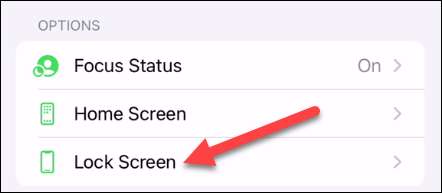
Anche tu hai due opzioni. È possibile "Dim Block Screen" quando la modalità è attiva e mostra le notifiche silenziate sulla schermata di blocco.
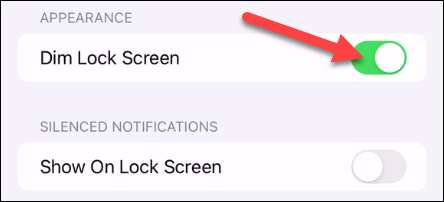
Torna alla pagina precedente ancora una volta. L'ultima cosa da fare è configurare una pianificazione o un'automazione per la modalità di messa a fuoco. Non devi farlo se vuoi solo accenderlo manualmente.
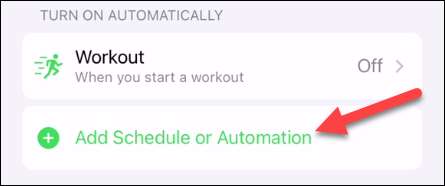
È possibile automatizzare la modalità Focus con un tempo, una posizione o un'app. Seguire i passaggi per configurare a qualsiasi metodo che desideri utilizzare. Puoi usare più di uno.
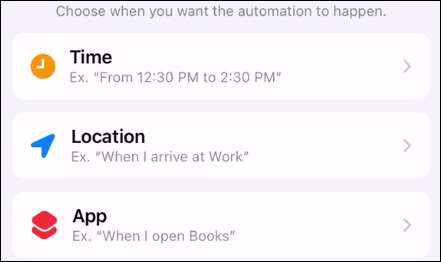
Questo è tutto da configurare e configurare una modalità di messa a fuoco!
Come iniziare a concentrarsi
Ok, hai impostato tutte le tue modalità di messa a fuoco, forse alcuni di loro sono automatizzati, ma altri richiedono l'avviamento manuale. Per farlo, scorrere verso il basso dalla parte destra del display.
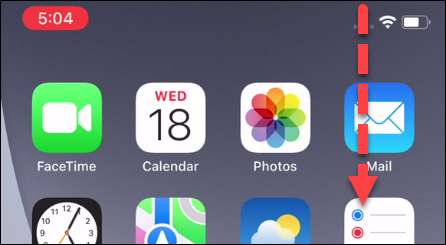
Tocca il pulsante "Focus" dal centro di controllo.
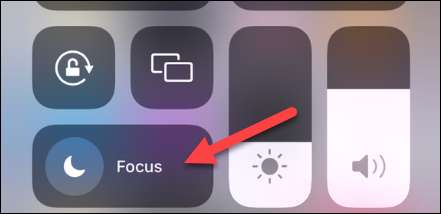
Selezionare la modalità Focus che si desidera avviare e sarà abilitato.
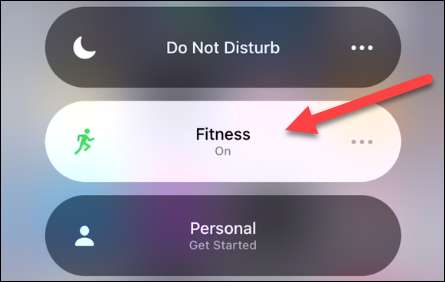
Puoi anche toccare l'icona a tre punti per ulteriori opzioni.

Questo è tutto ciò che ce n'è! L'attenzione è una delle caratteristiche più cool introdotte in iOS 15. . Non tutte le situazioni richiedono lo stesso livello di notifica e blocco dell'app. A volte vuoi solo limitare alcune distrazioni, altre volte hai bisogno di un approccio più completo.
Se hai mai scoperto che il focus non è per te, puoi facilmente Elimina un periodo di messa a fuoco sul tuo iPhone o iPad.
IMPARENTATO: Come eliminare un focus da iPhone e iPad







